Windows无法删除文件夹的只读的解决办法
文件删不掉不怎么办!!
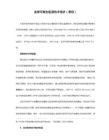
如果是Windows 2000/XP/2003系统,请先确定是否有权限删除这个文件或文件夹。
7.可执行文件的删除
当执行文件的映像或程序所调用的DLL动态链接库还在内存中未释放,删除时也会提示文件正在使用,解决方法是在DOS下删除系统的页面文件(Win98中是Win386.SWP,Win2000/XP是pagefile.sys)。
二、高级解决方案
1.磁盘错误
运行磁盘扫描,并扫描文件所在分区,扫描前确定已选上修复文件和坏扇区,全面扫描所有选项,扫描后再删除文件。
2.预读机制
某些视频、图像文件播放中断或正在预览时会造成无法删除。在“运行”框中输入:REGSVR32 /U SHMEDIA.DLL,注销掉预读功能。或在注册表中删除[HKEY_ LOCAL_MACHINE\SOFTWARE\Classes\CLSID\{87D62D94-71B3-4b9a-9489-5FE6850DC73E}\InProcServer32]键值。然后即可删除文件。
此时可首先打开“命令提示符”窗口,按“Ctrl+Alt+Del”组合键打开任务管理器,在进程中将“explorer.exe”进程关闭掉(在这之前最好将所有程序关闭掉),切换到命令提示符窗口,使用DOS命令进入无法删除的文件夹,输入“Del 文件夹名”就可以将该文件夹删除了。删除完成后,在任务管理器中选择“文件→新任务”,输入“explorer.exe”重新建立系统的外壳。
3.防火墙
由于反病毒软件在查毒时也会导致执行删除时提示文件正在使用,这时可试着停止或关闭它再删。
4.Office、WPS系列软件
Office、WPS的非法关闭也会造成文件无法删除或改名。重新运行该程序,然后正常关闭,再删除文件。
顽固文件或文件夹无法删除的解决办法

不能删除是因为该文件夹使用了系统保护的原因,或者与某些加载的系统文件相关联了,删除这类文件
首先你得以系统管理员的身份登陆,然后更改文件的属性,去掉,只读属性:打开命令提示符运行窗口,按 ctrl+alt+de组合键调出任务管理器,在进程中将explorer.exe进程终止掉,此时系统桌面会退出(在此之前最好将所有程关闭掉,此时不要关闭空白的任务管理器啊,后面还要用到)。
打开文件,新建任务,输入CMD,打开命令行窗口,使用DOS命令进入无法删除的文件夹所在路径,然后修改该文件的属性attrib [文件名] --r -h -s (去掉文件的只读,隐藏,系统文件属性)
再次新建任务,输入EXPLORER ,恢复到windows桌面,右键打开我的电脑,选择资源管理器,找到所在的盘符ห้องสมุดไป่ตู้的文件(一定要在左边打开,不然如果有AUTORUN病毒的话会直接运行的),直接删掉就可以了。。。。
或者对DOS操作比较熟的可以直接输入DEL [文件夹名] 就可以将该文件夹删除了。删除完成后重新加载系统外壳程序,在任务管理器中选择“文件---->新任务",输放explorer,exe重新加载桌面程序,这个方法可以删除大部分无法删除的玩固文件。
这样就可以省者再去网上找一些工具来删除这些讨厌的文件了。。。。
删除文件夹时提示其中文件或者文件夹正在被使用无法删除怎么办?

删除⽂件夹时提⽰其中⽂件或者⽂件夹正在被使⽤⽆法删除怎么办?有时在电脑上新建⼀个⽂件夹使⽤完想删除或者卸载某⼀个程序卸载完残留的⽂件夹想⼿动把它删除时,出现了如下的提⽰:这个时候⼀般都会在任务管理器中找看看是哪个进程占⽤了,但有的时候却找不到有哪个进程占⽤,可删除⽂件夹时就是提⽰有某个进程占⽤了这个⽂件夹中的某个⽂件或者⽂件夹。
怎么办?估计许多⼈⼲脆直接扔在那不管,要是我就想删除掉,看着就烦!!360粉碎?还是不⽤⼲扰它了吧,毕竟是强⼒粉碎的,万⼀我要误删了后悔都来不及了!!!那还有什么办法吗?嗯,有,还是挺好⽤的,就是⽤系统⾃带的⼯具就可以了。
下⾯我为⼤家详细地介绍怎么去删除带有这种提⽰的⽂件夹。
⾸先打开任务管理器(怎么打开?有这⼏种⽅式打开:1.Ctrl+Shift+Esc组合键,2.Ctrl+Alt+Del组合键,3.win键+R调出运⾏对话框输⼊taskmgr回车,4.右键点击任务栏找到任务管理器打开),找到性能如下图所⽰:任务管理器点击红框圈出的资源监视器,进⼊到资源监视器,然后找到CPU这⼀选项卡⽚,点击进去,看到了关联的句柄项了没有,如果没有的话,拖动⼀下滚动条,找到后有⼀个“搜索句柄”的输⼊框,在这⾥把你刚刚要删除的⽂件夹的路径输⼊进去,注意是绝对路径,包括磁盘盘符,我的是卸载鲁⼤师程序时残留的⼀些⽂件没法直接删除掉,我的电脑⾥鲁⼤师的路径是D:\ProgramFiles (x86)\LdsLite\ (要删除的是LdsLite这个⽂件夹),然后紧接着就在下⾯的显⽰框中实时显⽰当前占⽤这个⽂件夹的哪些进程占⽤的(可能有重复的进程,具体可能与程序建⽴独⽴的进程打开某⼀⽂件或者程序有关系),这时可以看出我的这个⽂件夹是两个explorer.exe进程所占⽤,右键对着进程进⾏点击,会出现 “结束进程(E)”,直接将其结束,注意有的因为是关联程序可能只需要结束⼀个就⾏了,结束进程后再次右键点击相应的进程,你会发现变成了灰⾊的了,说明已经强制把相关的进程结束掉了。
文件夹无法删除的解决方法

文件夹无法删除的解决方法教程贴士:平时常常会遇到无法删除文件夹的情况,本教程为大家介绍几种解决方法。
平时常常会遇到无法删除文件夹的情况,本教程为大家介绍几种解决方法。
一、常规解决办法:1,注消或重启电脑,然后再试着删除。
2,进入“安全模式删除”。
3,在纯DOS命令行下使用DEL,DELTREE和RD命令将其删除。
4,如果是文件夹中有比较多的子目录或文件而导致无法删除,可先删除该文件夹中的子目录和文件,再删除文件夹。
5,在任务管理器中结束Explorer.exe进程,然后在命令提示符窗口删除文件。
6,如果你有安装ACDSee,FlashFXP,Nero,Total这几个软件,可以尝试在这几个软件中删除文件夹。
二、高级解决方案:1,磁盘错误运行磁盘扫描,并扫描文件所在分区,扫描前确定已选上修复文件和坏扇区,全面扫描所有选项,扫描后再删除文件。
2,预读机制:某些媒体播放中断或正在预览时会造成无法删除。
在“运行”框中输入:REGSVR32 /U SHMEDIA.DLL,注销掉预读功能。
或删除注册表中下面这个键值:[HKEY_LOCAL_MACHINESOFTWAREClassesCLSID\InProcServer32]。
3,防火墙:由于反病毒软件在查毒时会占用正在检查的文件,从而导致执行删除时提示文件正在使用,这时可试着暂时关闭它的即时监控程序,或许可以解决。
4,OFFice、WPS系列软件:OFFice的非法关闭也会造成文件无法删除或改名。
重新运行该程序,然后正常关闭,再删除文件。
5,借助WinRAR:右击要删除的文件夹,选择“添加到压缩文件”。
在弹出的对话框中选中“压缩后删除源文件,”随便写个压缩包名,点确定。
6,权限问题:如果是2000和xp系统,请先确定是否有权限删除这个文件或文件夹。
7,可执行文件的删除:如果可执行文件的映像或程序所调用的DLL动态链接库文件还在内存中未释放,删除时就会提示文件正在使用,解决方法是删除系统的页面文件,Win98中是Win386.SWP,Win2000/XP是pagefile.sys。
文件无法删除解决

一、常规解决办法:1.注消或重启电脑,然后再试着删除。
2.进入“安全模式删除”。
3.在纯DOS命令行下使用DEL,DELTREE和RD命令将其删除。
4.如果是文件夹中有比较多的子目录或文件而导致无法删除,可先删除该文件夹中的子目录和文件,再删除文件夹。
5.在任务管理器中结束Explorer.exe进程,然后在命令提示符窗口删除文件。
6.如果你有安装ACDSee,FlashFXP,Nero,Total这几个软件,可以尝试在这几个软件中删除文件夹。
二、高级解决方案:1.磁盘错误运行磁盘扫描,并扫描文件所在分区,扫描前确定已选上修复文件和坏扇区,全面扫描所有选项,扫描后再删除文件。
2.预读机制:某些媒体播放中断或正在预览时会造成无法删除。
在“运行”框中输入:REGSVR32 /U SHMEDIA.DLL,注销掉预读功能。
或删除注册表中下面这个键值:[HKEY_LOCAL_MACHINE\SOFTWARE\Classes\CLSID\{87D62D94-71B3-4b9a-9489-5F E6850DC73E}\InProcServer32]。
3.防火墙:由于反病毒软件在查毒时会占用正在检查的文件,从而导致执行删除时提示文件正在使用,这时可试着暂时关闭它的即时监控程序,或许可以解决。
4.OFFice、WPS系列软件:OFFice的非法关闭也会造成文件无法删除或改名。
重新运行该程序,然后正常关闭,再删除文件。
5.借助WinRAR:右击要删除的文件夹,选择“添加到压缩文件”。
在弹出的对话框中选中“压缩后删除源文件,”随便写个压缩包名,点确定。
6.权限问题:如果是2000和xp系统,请先确定是否有权限删除这个文件或文件夹。
7.可执行文件的删除:如果可执行文件的映像或程序所调用的DLL动态链接库文件还在内存中未释放,删除时就会提示文件正在使用,解决方法是删除系统的页面文件,Win98中是Win386.SWP,Win2000/XP是pagefile.sys。
教你几招解决电脑文件夹删不掉的问题
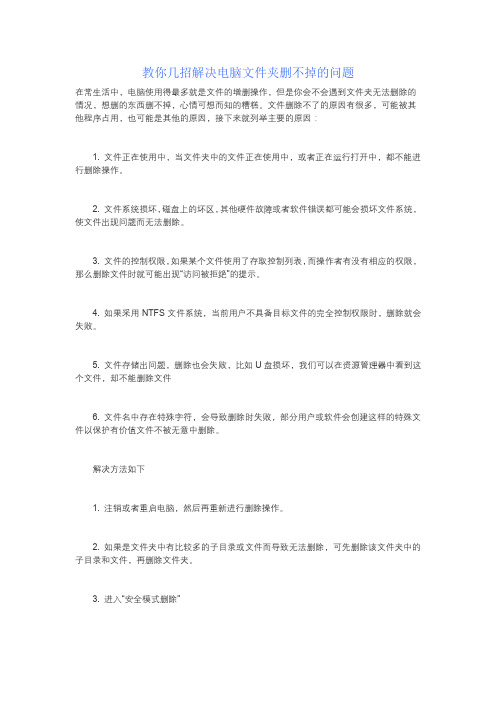
教你几招解决电脑文件夹删不掉的问题在常生活中,电脑使用得最多就是文件的增删操作,但是你会不会遇到文件夹无法删除的情况,想删的东西删不掉,心情可想而知的糟糕。
文件删除不了的原因有很多,可能被其他程序占用,也可能是其他的原因,接下来就列举主要的原因:1. 文件正在使用中,当文件夹中的文件正在使用中,或者正在运行打开中,都不能进行删除操作。
2. 文件系统损坏,磁盘上的坏区,其他硬件故障或者软件错误都可能会损坏文件系统,使文件出现问题而无法删除。
3. 文件的控制权限,如果某个文件使用了存取控制列表,而操作者有没有相应的权限,那么删除文件时就可能出现“访问被拒绝”的提示。
4. 如果采用NTFS文件系统,当前用户不具备目标文件的完全控制权限时,删除就会失败。
5. 文件存储出问题,删除也会失败,比如U盘损坏,我们可以在资源管理器中看到这个文件,却不能删除文件6. 文件名中存在特殊字符,会导致删除时失败,部分用户或软件会创建这样的特殊文件以保护有价值文件不被无意中删除。
解决方法如下1. 注销或者重启电脑,然后再重新进行删除操作。
2. 如果是文件夹中有比较多的子目录或文件而导致无法删除,可先删除该文件夹中的子目录和文件,再删除文件夹。
3. 进入“安全模式删除”4. 可试着暂时关闭防火墙,由于反病毒软件在查毒时会占用正在检查的文件。
5. 借助WinRAR,右击要删除的文件夹,选择“添加到压缩文件”。
在弹出的对话框中选中“压缩后删除源文件”。
若一不小心删除了不该删除的文件那该怎么办?如果显示文件后,发现有文件丢失的情况,可尝试使用以下方法恢复:1、打开电脑,在浏览器中输入“比特数据恢复软件”关键词,搜索该软件并将其下载安装到电脑上。
2、运行该软件,我们选择“万能恢复”可有效全面的帮我们找回电脑硬盘中丢失的文件。
3、点击选择“万能恢复”后,会进入磁盘分区界面,我们选择需要恢复的硬盘分区,点击“开始扫描”按钮,软件就对我们所选磁盘进行扫描了,我们需要耐心等待。
文件夹正在使用无法删除解决方法

文件夹正在使用无法删除解决方法
在删除一个文件或者文件夹的时候,可能会遇到弹出文件夹正在使用无法删除的问题,这时候,只需要关闭所有文件夹,或者结束文件夹进程就可以删除了。
文件夹正在使用无法删除怎么办:1、首先按下键盘“ctrl+shift+esc”组合键打开任务管理器。
2、接着进入上方“性能”选项卡。
3、然后点击下面“打开资源监视器”
4、随后进入上方“CPU”选项卡。
5、进入后,在右边的搜索框中搜索我们想要删除的文件夹。
6、最后将其中相关的进程右键“结束进程”就可以解决了。
文件夹删不掉的处理方法
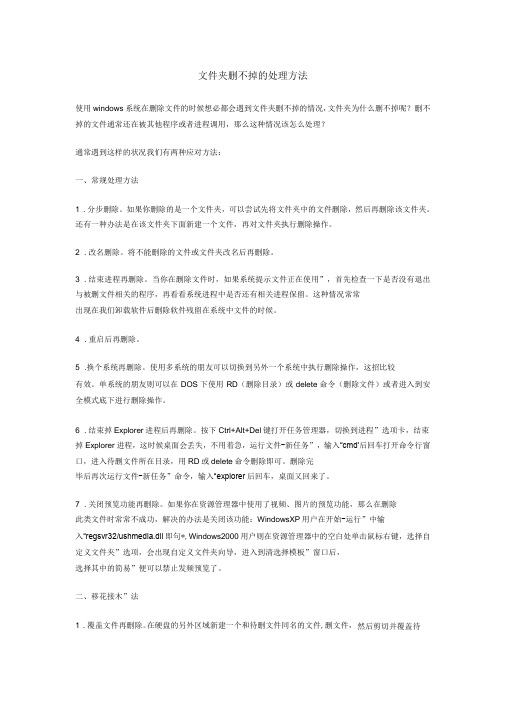
文件夹删不掉的处理方法使用windows系统在删除文件的时候想必都会遇到文件夹删不掉的情况,文件夹为什么删不掉呢?删不掉的文件通常还在被其他程序或者进程调用,那么这种情况该怎么处理?通常遇到这样的状况我们有两种应对方法:一、常规处理方法1 .分步删除。
如果你删除的是一个文件夹,可以尝试先将文件夹中的文件删除,然后再删除该文件夹。
还有一种办法是在该文件夹下面新建一个文件,再对文件夹执行删除操作。
2 .改名删除。
将不能删除的文件或文件夹改名后再删除。
3 .结束进程再删除。
当你在删除文件时,如果系统提示文件正在使用”,首先检查一下是否没有退出与被删文件相关的程序,再看看系统进程中是否还有相关进程保留。
这种情况常常出现在我们卸载软件后删除软件残留在系统中文件的时候。
4 .重启后再删除。
5 .换个系统再删除。
使用多系统的朋友可以切换到另外一个系统中执行删除操作,这招比较有效。
单系统的朋友则可以在DOS下使用RD(删除目录)或delete命令(删除文件)或者进入到安全模式底下进行删除操作。
6 .结束掉Explorer进程后再删除。
按下Ctrl+Alt+Del键打开任务管理器,切换到进程”选项卡,结束掉Explorer进程,这时候桌面会丢失,不用着急,运行文件-新任务”,输入“cmd'后回车打开命令行窗口,进入待删文件所在目录,用RD或delete命令删除即可。
删除完毕后再次运行文件-新任务”命令,输入“explorer后回车,桌面又回来了。
7 .关闭预览功能再删除。
如果你在资源管理器中使用了视频、图片的预览功能,那么在删除此类文件时常常不成功,解决的办法是关闭该功能:WindowsXP用户在开始-运行”中输入“regsvr32/ushmedia.dll即句*,Windows2000用户则在资源管理器中的空白处单击鼠标右键,选择自定义文件夹”选项,会出现自定义文件夹向导,进入到清选择模板”窗口后,选择其中的简易”便可以禁止发频预览了。
